{"searchBar":{"inputPlaceholder":"キーワードを入力して「検索」ボタンをクリック","searchBtn":"検索","error":"キーワードを入力してください。"}}{}{}プログラマブル表示器/ 表示器に表示されるエラーメッセージの原因と対処方法を教えてください(RHAA006~093)
※エラーが発生すると表示器の画面下部(または上部)にエラーメッセージが下記のように表示されます。


-
エラーメッセージの表示/消去については以下を参照してください。
M.15.1 システムメニュー – オフライン、CF/USB(SD/USB)、エラー、リセット
-
以下は全ドライバ(接続機器)共通のエラーメッセージです。各接続機器特有のエラーメッセージについては、「GP-Pro EX機器接続マニュアル」をご覧ください。
- 複数のドライバを使用している場合は、エラー番号の先頭2文字は「RH」のほか「RJ」、「RK」、「RM」と表示されることがあります。
| エラー番号 | エラーメッセージ | 原因 | 対処方法 |
| RHAA006 | (ドライバ名):(ポート名)で受信データがパリティエラーになりました | 受信データが欠落したことにより発生しました。ノイズ、接触不良などの要因が考えられます。 | ノイズ対策、コネクタの差し込みなどを確認してください。 メモリリンク方式で通信している場合は、表示器側とホスト側のデータ長/パリティビットの設定を確認し、設定を合わせてください。 |
| RHAA007 | (ドライバ名):(ポート名)で受信データがフレミングエラーになりました | ||
| RHAA008 | (ドライバ名):この機種ではEthernetを使用できません | GP-Pro EXの接続機器設定でEthernet対応ドライバを選択し、LAN接続できない本体機種に転送した場合に発生します。 | 本体機種がイーサネット対応しているか確認してください。対応している場合は、GP-Pro EXの機種設定が間違っていないか確認してください。 |
| RHAA009 | (ドライバ名):(ポート名)ポートを使用できません | 同一のCOMポートに2種類以上のドライバを選択している場合に発生します。 | GP-Pro EXの接続機器設定で、COMポートの設定を確認してください。 |
| RHAA010 | (ドライバ名)TCPポート番号(%d)が重なっているか、コネクションクローズ処理が完了していません。 | 表示器側のTCPポート番号が重複している、または通信途中で接続機器(PLC)側でリセットが行われた場合に発生します。 | (1) [イーサネット設定]のポート番号と[通信設定]のポート番号が重複していないか確認してください。重複している場合は別々に割り振ってください。 (2) 本体をリセットしてください。 |
| RHAA011 | (ドライバ名):コネクションがクローズされました | 通信途中で接続環境に問題が発生しました。 | ネットワーク環境が正常か確認してください。PCと表示器、PLC(接続機器)を直接つないでPINGコマンドでIPアドレスを認識しているかなどの確認を行い要因を特定してください。 |
| RHAA012 | (ドライバ名):UDPポート番号が重なっています | 表示器側のUDPポート番号が重複している場合に発生します。 | [イーサネット設定]のポート番号と[通信設定]のポート番号が重複していないか確認してください。重複している場合は別々に割り振ってください。 |
| RHAA013 | (ドライバ名): COM1: 9番ピンをVCC (5V電源供給)に設定できませんでした。接続ケーブルや接続先の機器を再確認してください。 | COM1の9番ピンがRI入力として結線されています。(232C用アイソレーションユニットを使用する設定にした場合など) | GP-Pro EXの接続機器設定で、RI/VCC設定をRI設定に変更し直してください。 |
| RHAA033 | (接続機器名):通信開始要求でエラー応答を受信しました(受信エラーコード:(10進数) [(16進数)]) | 表示器側からの通信開始要求に対してPLC(接続機器)がエラーコードを返してきています。 | ご使用の接続機器のマニュアルで、受信エラーコードの詳細を確認してください。 |
| RHAA034 | (接続機器名):読出し要求でエラー応答を受信しました(受信エラーコード:(10進数) [(16進数)]) | 表示器側で設定している読み出し要求に対してPLC(接続機器)がエラーコードを返してきています。 | |
| RHAA035 | (接続機器名):書込み要求でエラー応答を受信しました(受信エラーコード:(10進数) [(16進数)]) | 表示器側で設定している書き込み要求に対してPLC(接続機器)がエラーコードを返してきています。 | |
| RHAA036 | (接続機器名):読出し要求でエラー応答を受信しました(受信エラーコード:(10進数) [(16進数)] アドレス範囲外デバイスがあります) | 表示器側で設定しているアドレスの読み出し要求に対し、PLC(接続機器)から認識できず、エラーコードを返してきています。表示器側でPLC(接続機器)のアドレス範囲外を要求する設定がされている可能性があります。 | (1) ご使用の接続機器マニュアルで、受信エラーコードの詳細を確認してください。 (2) 設定しているアドレスがご使用の接続機器のデバイス範囲内に収まっているか確認してください。 |
| RHAA037 | (接続機器名):書込み要求でエラー応答を受信しました(受信エラーコード:(10進数) [(16進数)] アドレス範囲外デバイスがあります) | 表示器側で設定しているアドレスの書込み要求に対し、PLC(接続機器)から認識できず、エラーコードを返してきています。表示器側で、PLC(接続機器)のアドレス範囲外を要求する設定がされている可能性があります。 | |
| RHAA038 | (接続機器名):読出し要求でエラー応答を受信しました(受信エラーコード:(10進数) [(16進数)] 書込み専用デバイスがあります) | 表示器側で設定しているアドレスの読み出し要求に対し、PLC(接続機器)から認識できず、エラーコードを返してきています。PLC(接続機器)側の書込み専用アドレスを要求する設定が表示器側で設定している可能性があります。 | (1) ご使用の接続機器のマニュアルで、受信エラーコードの詳細を確認してください。 (2) 表示器側でPLC(接続機器)の書込み専用アドレスを読み込む設定になっていないか確認してください。 |
| RHAA039 | (接続機器名):書込み要求でエラー応答を受信しました(受信エラーコード:(10進数) [(16進数)] 読出し専用デバイスがあります) | 表示器側で設定しているアドレスの書込み要求に対し、PLC(接続機器)から認識できず、エラーコードを返してきています。表示器側で、PLC(接続機器)の読み込み専用アドレスを要求する設定がされている可能性があります。 | (1) ご使用の接続機器のマニュアルで、受信エラーコードの詳細を確認してください。 (2) 表示器側でPLC(接続機器)の読み込み専用アドレスに書き込む設定になっていないか確認してください。 |
| RHAA040 | (接続機器名):通信開始要求の応答データに異常がありました | PLC(接続機器)側で異常が発生しています。 | 通信設定や接続機器が間違っていないか確認してください。 |
| RHAA041 | (接続機器名):読出し要求の応答データに異常がありました | ||
| RHAA042 | (接続機器名):書込み要求の応答データに異常がありました | ||
| RHAA043 | (接続機器名):通信開始要求の応答データがチェックサム異常になりました | ||
| RHAA044 | (接続機器名):読出し要求の応答データがチェックサム異常になりました | ||
| RHAA045 | (接続機器名):書込み要求の応答データがチェックサム異常になりました | PLC(接続機器)側で異常が発生しています。 | 通信設定や接続機器が間違っていないか確認してください。 |
| RHAA049 | (接続機器名):読出しデバイスの中に不正なデバイスがあります | 間接アドレス指定で間違ったデバイスやアドレスを生成しています。 | 間接アドレス指定の設定が認識できるアドレス範囲内に収まっているかを確認してください。 |
| RHAA050 | (接続機器名):書込みデバイスの中に不正なデバイスがあります | ||
| RHAA051 | (接続機器名):読出しデバイスの中にアドレス範囲外のデバイスがあります(アドレス:(デバイスアドレス)) | データ表示器(文字列表示)やスクリプトのmemcpy、memsetなどで、開始アドレスから終了アドレスまでの領域が、アドレス範囲内に収まっていません。 | データ表示器(文字列表示)やDスクリプトなど、複数のアドレスにまたがる設定が、アドレス範囲内に収まっているかを確認してください。 |
| RHAA052 | (接続機器名):書込みデバイスの中にアドレス範囲外のデバイスがあります(アドレス:(デバイスアドレス)) | ||
| RHAA053 | (接続機器名):読出しデバイスの中に書込み専用デバイスがあります(アドレス:(デバイスアドレス)) | 書き込み専用デバイスの読み出しや、読み出し専用デバイスへの書き込みを、プロトコルドライバが検出した場合。 | (1) PLC側のマニュアルから受信エラーコードの詳細を確認してください。 (2) 表示器側でPLC側の書込み専用アドレスを読み込む設定になっていないかを確認してください。数値表示器や、ランプなど読み込み動作を行う部品を 使用している場合は、読み込み用のアドレスに変更するか、部品自体を設定から外すなど行い対処を行ってください。 |
| RHAA054 | (接続機器名):書込みデバイスの中に読出し専用デバイスがあります(アドレス:(デバイスアドレス)) | ||
| RHAA065 | (接続機器名):TCPコネクションをオープンできませんでした(IPアドレス:(IPアドレス)) | 接続機器のIPアドレス、ポート番号が認識できていません。 | (1) 表示器側と接続機器側のIPアドレス、ポート番号設定を確認してください。 (2) ネットワーク環境が正常か確認してください。 |
| RHAA066 | (接続機器名):UDPで接続先が見つかりませんでした(IPアドレス:(IPアドレス)) | ||
| RHAA067 | (接続機器名):通信開始要求に応答がありません | 以下の可能性があります。
| (1) 表示器側とPLC(接続機器)側の通信設定があっているかを確認してください。設定例は「GP-Pro EX機器接続マニュアル」を参照してください。 (2) 配線を再確認してください。ケーブルの導通チェックや、コネクタの差し込みを確認してください。結線については「GP-Pro EX機器接続マニュアル」を参照してください。COM2の場合は、オンラインアダプタ(CA4-ADPONL-01)が接続されているかどうかも確認して ください。 (3) GP-Pro EXの接続機器設定を確認してください。 |
| RHAA068 | (接続機器名):読出し要求に応答がありません | ||
| RHAA069 | (接続機器名):書込み要求に応答がありません | ||
| RHAA070 | (接続機器名):ケーブルが接続されていません(または接続機器の電源が切れています) | 接続機器の電源が入っていない、ケーブルが抜けているなどの要因で、コマンドを送信できません。 | (1) GP3**1シリーズにGP3**0シリーズで転送している。機種設定が本体AGPの型式とあっているか確認してください。 (2) PLC(接続機器)側の電源が入っているか確認してください。 (3) ケーブルの配線があっているか、ケーブルが正常につながっているを確認してください。 |
| RHAA071 | (接続機器名):拡張ユニット(ユニット名)が装着されていません | 拡張ユニットが認識できていません。 | ユニットが正しく装着されているか確認してください |
| RHAA072 | (接続機器名):オフスキャン中の機器に対して読み出し要求が行われました | オフスキャン中の機器に対しサンプリング、拡張Dスクリプト、Pro-Server EXなどよりReadされた場合に発生します。 | 通信スキャンを停止している接続機器に対してサンプリング、拡張Dスクリプト、Pro-Server EXなどから読み出しが行われました。LS9550~LS9559の該当するビットをOFFして接続機器の通信スキャンを開始してください。 |
| RHAA073 | (接続機器名):オフスキャン中の機器に対して書き込み要求が行われました | オフスキャン中の機器に対しスクリプト、タッチ、Pro-Server EXなどよりWriteされた場合に発生します。 | 通信スキャンを停止している接続機器に対してスイッチ、Dスクリプト、拡張Dスクリプト、Pro-Server EXなどから書き込みが行われました。LS9550~LS9559の該当するビットをOFFして接続機器の通信スキャンを開始してください。 |
| RHAA084 | (接続機器名):書き込み要求が多すぎて処理できませんでした | 通信ドライバの処理速度を超えるタイミングで書き込みを行い続けた場合に発生します。 例)ボーレート9600の接続機器に対し、タグスキャンカウンタ更新のタイミングでWriteし続ける場合など | 高速で書き込みを行うDスクリプトなどの設定をしていないかどうか確認してください。 通信速度9600bpsなど低速で通信している機器に対し、高速でON/OFFをするビット(例:LS9400、タグのスキャンカウンタなど)を使いDスクリプトで書き込みを続けた場合にこのエラーが発生する場合があります。 |
| RHAA085 | (接続機器名):読み出し要求が多すぎて処理できませんでした | 通信ドライバの処理速度を超えるタイミングで読み込みを行い続けた場合に発生します。 例)ボーレート9600の接続機器に対し、タグスキャンカウンタ更新のタイミングで拡張DスクリプトなどでReadし続ける場合など | 高速で読み込みを行うDスクリプトなどの設定をしていないかどうか確認してください。 通信速度9600bpsなど低速で通信している機器に対し、高速でON/OFFをするビット(例:LS9400、タグのスキャンカウンタなど)を使いDスクリプトで読み込みを続けた場合にこのエラーが発生する場合があります。 |
| RHAA088 | COM1:マルチリンク局番が重複しています | マルチリンク局番が重複しています。 | 局番(自局番号)を確認し、重複しないように設定し直してください。 |
| RHAA089 | COM1:マルチリンク通信情報の格納アドレスが他局と異なります | マルチリンク通信情報の格納アドレスが他局と違います。 | マルチリンク通信情報の格納アドレスをマルチリンクネットワーク上で同じアドレスに設定してください。 |
| RHAA090 | COM1:接続機器から応答がありません | マルチリンク通信監視タイムアウト(60秒)が経過しました。 | ネットワークを確認してください。 |
| RHAA091 | COM1:マルチリンク応答データがチェックサム異常になりました | チェックサムエラーが発生しました。 | 通信設定を確認してください。 |
| RHAA092 | COM1:マルチリンク通信情報を更新できません | マルチリンク通信情報の更新に失敗しました。 | マルチリンク通信情報と通信設定を確認してください。 |
| RHAA093 | COM1:マルチリンクトークンに参加できません | 書き込み要求や常時読み出し以外の読み出し要求が発生したが、2時間通信できない状態が続いた。 | マルチリンク接続局リストに表示器を追加してください。 |
す べての画面で発生している場合は、システムデータエリア、アラーム、グローバルDスクリプト、グローバルウィンドウ、サンプリング(ヒストリカルトレンド グラフ)など、全画面で動作する機能で設定しているアドレスを確認してください。確認方法はGP-Pro EXでシステム設定[周辺機器一覧]を選択し、[接続機器管理アドレス一覧]で確認することができます。
 例)LS9550にはドライバ1の1~16台までの通信スキャンをコントロールするビットアドレスが設定できるようになっています。
例)LS9550にはドライバ1の1~16台までの通信スキャンをコントロールするビットアドレスが設定できるようになっています。 LS9550

ビット0:ドライバ1の1台目のPLCのスキャンON/OFFします。
ビット0をONすることでドライバ1の1台目のPLCのスキャンを停止(スキャンOFFする)します。再開する場合にはビット0をOFFしてください。
システムエリア先頭アドレスを指定した接続機器の通信スキャンを停止することはできません。ただし、システムデータエリアを使用しない場合は通信スキャンを停止することができます。
接続機器によっては、LSエリアのアドレスが32ビット設定できるものもあります。この場合、通信スキャンをコントロールするビットアドレスは下位の16ビットを使用します。
通信スキャンをOFFした場合、表示中の部品のデータは継続して表示されますが、画面切り替えを行い再度その画面を表示した場合、部品のデータは表示されません。 補足説明 1. [プロジェクト(F)]→[システム設定(C)]→[機種設定(D)]をクリック
2. [機種設定]の画面が開きます。
この画面で表示器の機種の確認をしてください。
メモリーリンクの接続設定の確認方法
1.接続機器の設定(通信設定)の確認は [プロジェクト(F)]→[システム設定(C)]→[接続機器設定(C)]をクリックします。
2. 接続機器設定画面が表示されます。
この画面で通信設定の項目を確認してください。
COMポートの確認方法
1.接続機器の設定(COMポート)の確認は [プロジェクト(F)]→[システム設定(C)]→[接続機器設定(C)]をクリックします。
2. 接続機器の設定画面が表示されます。
この画面でCOMポートを確認してください。
| 【表示器側と接続機器側のIPアドレス、ポート番号に誤りがないかどうか確認】 | ||
| 1.表示器側のIPアドレス、ポート番号の確認方法 | ||
| (1)表示器側のIPアドレスは表示器本体でしか確認できません。 | ||
| 表示器をオフラインに切り替え、「本体設定」→「イーサネット設定」を選択し、表示器のIPアドレスを確認します。 |
| ※ここでの「ポート」は接続機器との通信用ポートではなく、上位PCとイーサネットでやり取りするためのポート番号になりますので、初期値の8000のままにします。 | ||
| (2)次に、接続機器との通信を行う際のポート番号及び接続機器側のIPアドレス、ポート番号を確認します。 | ||
| 表示器本体で確認をする場合、表示器をオフラインに切り替え、「周辺設定設定」→「接続機器設定」を選択します。 | ||
| 接続している通信ドライバが表示されますので選択し、表示器側のポート番号を確認します。 | ||
| <注意事項> | ||
| リトライ回数をゼロに設定している場合、起動時に『 通信開始要求に応答がありません 』エラーが表示されます。 | ||
| 起動時、一度タイムアウト時間を経過するまでは、デバイスデータの読み出しを行うことができません。 | ||
| (3)上部「機器設定」を選択し、接続機器側のIPアドレス、ポート番号を確認します。 |
※作画ソフト(GP-ProEX)で確認を行う場合、GP-ProEXを起動し「システム設定ウインドウ」→「接続機器設定」を選択し、表示器側のポート番号及び接続機器側のIPアドレス、ポート番号を確認します。
RI/VCC設定方法
[接続機器設定]の画面を開きます。
[プロジェクト(P)]→[システム(S)]→[接続機器設定]をクリックします。
接続機器の設定画面が開きます。
RI/VCC設定のRIをクリックします。
全画面共通で使用するデータなどを格納する領域です。
エリアサイズは可変で、最大256ワード分まで設定できます。
接続機器(PLCなど)から表示器が表示している画面番号を参照したり、画面を切り替えるなど、表示器のデータを自動的に参照・制御するには、接続機器(PLCなど)にこのエリアとリンクする領域を設けます。
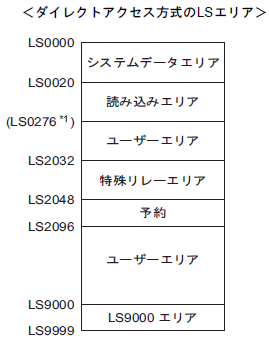

-
システムデータエリアと読み込みエリア、または読み込みエリアとユーザーエリアの間にまたがって部品などのアドレスを設定しないてください。
-
システムデータエリア内のアドレスを部品などのアドレスに設定する場合、データ長は16ビットで指定してください。
*1 システムデータエリアは最大20ワード、読み込みエリアは最大256ワード占有します。ユーザーエリアの先頭アドレスは読み込みエリア先頭アドレス(20)+読み込みエリアサイズです。
続機器へのシステムデータエリアの割り付け手順
接続機器(PLCなど)から表示器が表示している画面番号を参照したり、画面を切り替えるなど、表示器のデータを自動的に参照・制御するには、表示器内部のシステムデータエリアを接続機器(PLCなど)に割り付けてデータを共有します。

*1 先頭アドレスは次に記載の手順どおり設定してください。
*2 n=0~20 表示器内部で設定したシステムデータエリアの選択項目数によります。
*3 読み込みエリアサイズです。
*4 *=読み込みエリア先頭アドレス(20)+読み込みエリアサイズ(m)

-
1台の表示器に対して複数の接続機器を接続している場合、システムデータエリアの割り付けができる接続機器は1台のみです。
-
システムデータエリアと読み込みエリア、または読み込みエリアとユーザーエリアの間にまたがって部品などのアドレスを設定しないてください。
-
システムデータエリア内のアドレスを部品などのアドレスに設定する場合、データ長は16ビットで指定してください。

-
システムデータエリアに設定できるアドレスは接続機器(PLCなど)により異なります。詳しくはGP-Pro EX機器接続マニュアルをご参照ください。
GP-Pro EX機器接続マニュアル
-
[プロジェクト]メニューの[システム設定]-[本体設定]をクリックし、[システムエリア設定]タブを開きます。

-
表示器と通信する接続機器(PLCなど)にアドレスを割り付けます。[システムエリア機器]で割り付け先の接続機器を選び(例「PLC1」)、先頭アドレスを[システムエリア先頭アドレス]に指定します。(例[PLC1]D00000)

-
「読み込みエリア」では全画面共通で使用するデータや折れ線グラフの一括表示データを格納します。ご使用量にあわせて、最大256ワードまで[読み込みエ リアサイズ]を指定できます。右記のアドレス(例「[PLC1]D00000」)から指定のワード数分が読み込みエリアとしてLSエリアを占有します。
-
-
[システムデータエリアを使用する]にチェックを入れ、使用する項目にチェックを入れます。
A.1.1.2 システムデータエリア(ダイレクトアクセス方式)

-
グローバルウィンドウをご使用の場合、[ウィンドウコントロール]、[ウィンドウ画面番号]、[ウィンドウ表示位置]の4ワード分を使用します。
12.6 すべての画面でウィンドウを切り替えて表示したい
-
システムデータエリアを使用するには連続するアドレス領域が必要です。領域が足りない場合はチェックを入れることができません。使用するアドレス数は[使用ワード数]で確認できます。
-
-
以上で設定が完了しました。
マリチリンクの局番(自局番号) / 通信情報の確認方法
通信情報( D00000)
マルチリンク設定は、接続する表示器のシステム構成と正常に通信を行っているかを確認するための
設定です。通信情報の格納アドレスと自局番号を設定します。
自局番号
表示器の自局番号を設定します。設定範囲は0 ~ 15 までで、自由に付けることができますが、他の
表示器の自局番号と重複しないように設定してください。重複した場合、通信エラーとなります。

自局番号は表示器自体に割り付ける番号です。リンクユニットの号機No. とは関係ありません。
通信情報
マルチリンク通信では、「通信情報」をもとに通信を行います。この「通信情報」は、「接続局リスト」と「加入局リスト」の2 ワード
の領域で構成されます。それぞれの役割を持っており、接続機器のデータレジスタ、データメモリなどに割り付けます。
• 通信情報の格納アドレスは、システムエリア機器に設定されている機器にのみ設定できます。
• 通信情報の格納アドレスは、同一リンクユニットに接続するすべての表示器に同じアドレスを設定してください。
なお、リンクユニットに接続するポートが2 つあり、それぞれに複数台の表示器を接続する場合は、同じアドレスにしてくだ
さい。
自局番号/通信情報を確認する方法は、システムエリア設定画面で確認できます。
①[プロジェクト(F)]→[システム設定(C)]→[本体設定(D)]をクリックします。
② 本体設定画面が表示されます。 [システムエリア設定]のタブをクリックしシステムエリア設定画面を表示させます。
下部のマリチリンク設定の自局番号が他の表示器と重複してないかを確認してください。
通信情報アドレスがマルチリンクしている表示器が同じ設定になっていかも確認してください。
通信情報アドレスと上部のシステムデータアドレスが重複してないか確認してください。
(下の図の例ではシステムデータアドレスを使っていないので重複はしていません)
このFAQはお役に立ちましたか?